오늘은 크롬을 사용하다 보면 자동으로 비밀번호나 주소 등 개인정보가 자동으로 나타나는 현상인 크롬 자동완성에 대해 알아볼텐데요. 크롬에서는 자동으로 개인정보가 저장되어 자동완성이 되어 나타나는 경우가 꽤 있는데요.
개인 PC에서는 자동완성으로 비밀번호나 집 주소, 카드정보가 나타나면 빠르게 정보를 입력할 수 있어서 좋다는 장점이 있는데요.

개인 컴퓨터가 아닌 공용 컴퓨터에서 크롬을 사용하는 경우에는 위와 같은 개인정보가 크롬에 남아있으면 절대로 안된답니다. 왜냐하면 내 개인정보가 유출될 수도 있기 때문이죠.
그래서 저는 개인적으로 사용하는 노트북이 아니라면 크롬 자동완성 기능을 삭제해 두는 편인데요. 이래야만 마음편히 크롬을 통해 내 개인정보를 입력해도 문제가 되지 않기 때문이죠.
그래서 이 글에서는 크롬에서 자동완성 기능을 삭제하고 사용하지 않도록 하는 방법에 대해 알려드리겠습니다.
크롬 자동완성 삭제 어렵지 않게 바로 삭제하기
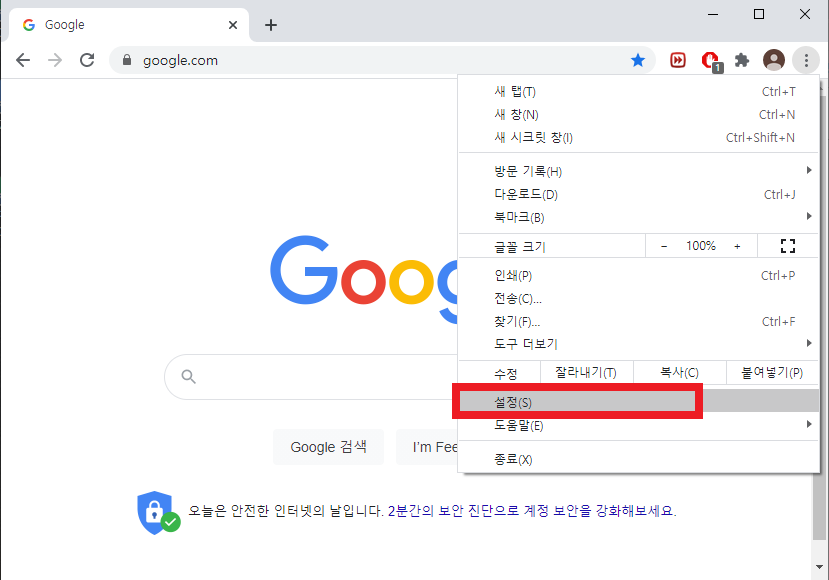
먼저 크롬 자동완성 기능을 삭제하기 위해서 크롬을 실행해 주세요. 그 후 크롬 우측에 있는 점 세개 버튼을 누른 후 크롬 설정 메뉴를 클릭합니다.
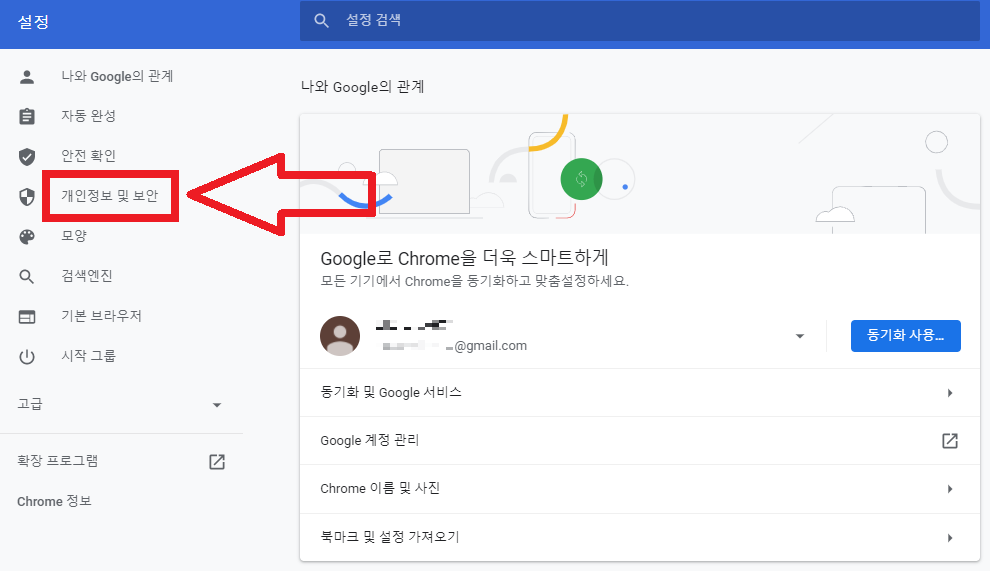
크롬 설정창이 나타나면 왼쪽에 [개인정보 및 보안] 메뉴가 보일텐데 이 메뉴를 선택합니다.
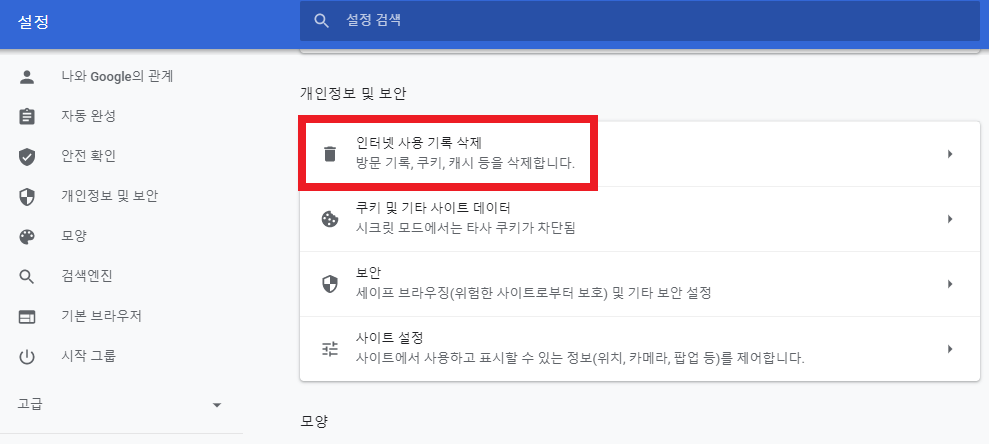
개인정보 및 보안 페이지가 나타나면 가장 첫번째에 인터넷 사용 기록 삭제 메뉴가 있습니다. 이 메뉴를 선택해 주시길 바랍니다.

인터넷 사용 기록 사제 메뉴가 나타나면 고급탭을 선택한 후 [양식 데이터 자동 완성]이라는 항목을 선택해 주세요. 이게 그 동안 크롬에서 자동완성이 된 데이터인데 이 기록을 삭제하기 위해서 하단에 인터넷 사용 기록 삭제 버튼을 눌러서 해당 기록을 모두 삭제해 주시길 바랍니다.
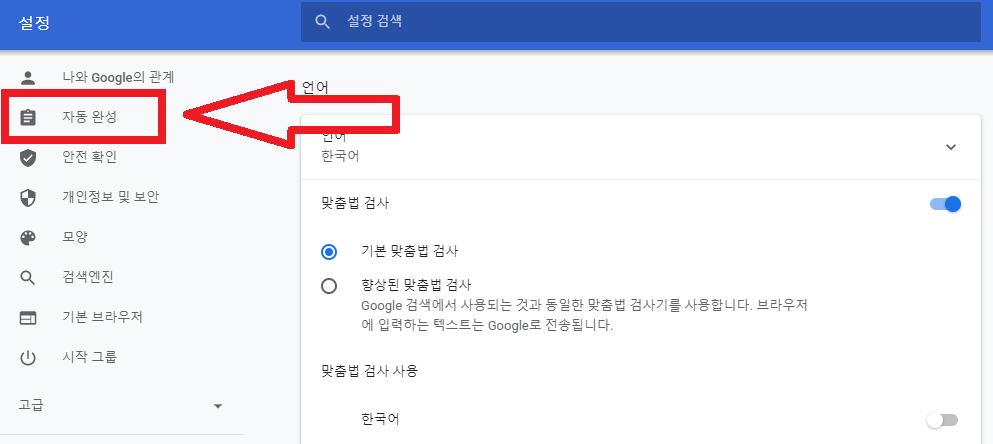
위에서 모든 크롬 자동완성 데이터를 삭제했다면 이제 앞으로도 자동완성을 통한 데이터 저장이 되지 않도록 변경해야 하는데요. 크롬 설정에서 [자동완성] 메뉴를 선택해 주세요.
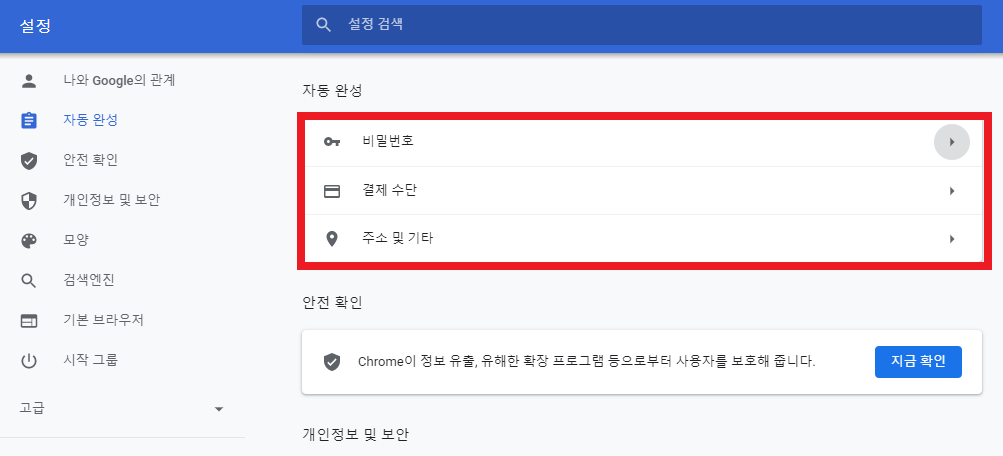
크롬 자동완성 설정창이 뜨면 비밀번호, 결제수단, 주소 및 기타 데이터가 자동완성이 되도록 설정이 되어 있는걸 확인할 수 있습니다. 여기서 사용하지 않도록 하고 싶은 자동완성 기능을 선택하세요.
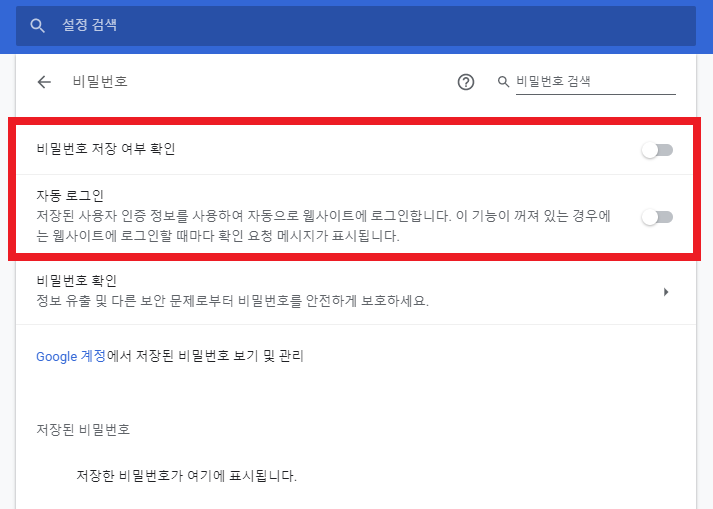
저는 비밀번호 항목을 선택했는데요. 상단에 비밀번호 저장 여부 확인과 자동 로그인 기능을 모두 해제해 주세요. 그러면 자동완성 기능으로 비밀번호가 저장되거나 사용되지 않습니다.
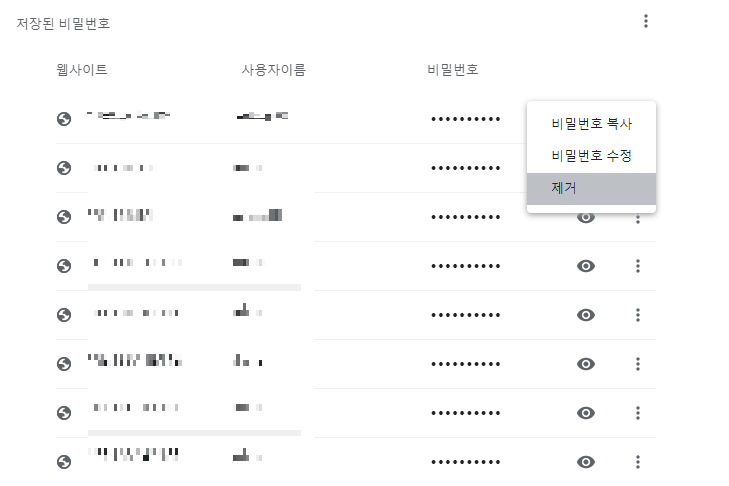
그 후 하단에 저장된 비밀번호라는 항목을 보시면 크롬에 저장된 비밀번호 항목들이 보이는데요. 여기서 저장된 비밀번호를 사용하지 않도록 하고 싶다면 모든 비밀번호를 제거해 주세요.

또한 결제 수단 같은 경우도 결제수단 저장 및 자동입력 설정을 해제해 두시면 앞으로 결제 수단에 대한 크롬 자동완성이 진행되지 않습니다.
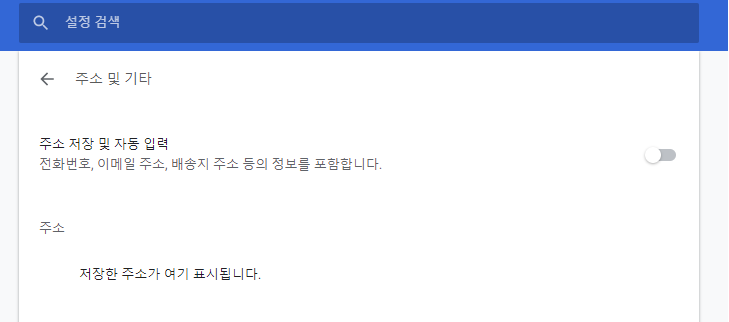
주소, 이메일 주소, 전화번호와 같은 항목도 크롬에서 자동완성 되지 않도록 하려면 위와 같이 저장 및 자동입력 항목을 해제해 주시면 되겠습니다.
여기까지 완료하시면 이제 크롬에서 더 이상 자동으로 주소나 비밀번호와 같은 민감한 데이터를 자동으로 저장하지 않고 사용하지도 않으니 안심하시고 크롬을 사용해 보시면 되겠습니다.
지금가지 크롬 자동완성 삭제 및 영구적으로 자동완성 데이터를 사용하지 않도록 하는 방법에 대해 알아보았습니다.
'---IT--- > [IT] PC Tip' 카테고리의 다른 글
| 윈도우10 코타나 삭제 초간단하게 해보세요! (0) | 2021.02.19 |
|---|---|
| AMD 라데온 그래픽 드라이버 다운로드 및 설치하는 방법 (0) | 2021.02.17 |
| 포토샵 흑백전환 간단하게 해봅시다(+단축키포함) (0) | 2021.02.05 |
| 윈도우10 검색창 없애기 간단하게 설정해봐요 (0) | 2021.01.24 |
| 초간단 노트북 & 컴퓨터 cpu 확인 같이 확인해보아요~ (0) | 2020.12.20 |